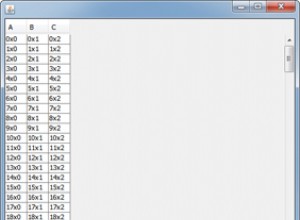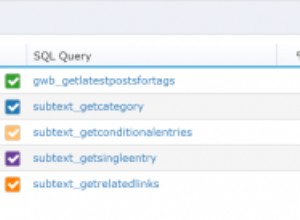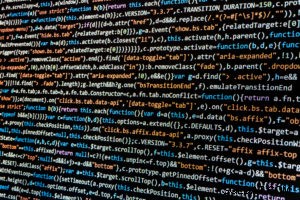Тази статия описва как да използвате MySQL клиентски приложения за достъп и управление на вашите MySQL бази данни.
MySQL клиентски приложения
MySQL предоставя клиентско приложение с GUI (графичен потребителски интерфейс), което можете да използвате за управление на база данни. MySQL Workbench е интегрирана среда с инструменти, която ви позволява да управлявате бази данни, да изпълнявате заявки и много повече. Той заменя по-стария пакет приложения MySQL GUI Tools, който вече не се разработва активно.
MySQL Workbench е безплатен за изтегляне и използване. Има версии за Microsoft Windows, Mac OS X, Linux и други операционни системи.
Свързване с бази данни с MySQL Workbench
MySQL Workbench ви позволява бързо да се свържете с вашите MySQL бази данни. Тази статия обхваща два метода:
- Директна връзка: Този метод установява директна връзка от вашия компютър към MySQL сървъра. Преди да можете да установите този тип връзка, трябва да разрешите отдалечен достъп до MySQL за вашия IP адрес. За информация как да направите това, моля, вижте тази статия.
- SSH връзка: Този метод използва SSH за установяване на защитена връзка от вашия компютър към MySQL сървъра.
Метод №1:Директна връзка
За да конфигурирате директна връзка с MySQL, следвайте тези стъпки:
- Стартирайте MySQL Workbench.
- От страницата на работното пространство щракнете върху иконата + до MySQL Connections. Появява се диалоговият прозорец Setup New Connection.
- В текстовото поле Име на връзката въведете име за връзката.
- В списъчното поле Метод на свързване изберете Стандартен (TCP/IP).
- В раздела „Параметри“ в текстовото поле „Име на хост“ въведете example.com , където example.com представлява името на вашия домейн.
- Потвърдете, че текстовото поле Порт е зададено на 3306 .
- В текстовото поле Потребителско име въведете едно от следните потребителски имена:
- Потребителско име на вашия A2 хостинг (cPanel) акаунт: С това потребителско име можете да получите достъп до всички MySQL бази данни във вашия хостинг акаунт.
- Потребителско име на база данни на MySQL, което сте създали в cPanel: С това потребителско име можете да получите достъп до всички MySQL бази данни, за които на посочения потребител са предоставени привилегии.
- В текстовото поле Схема по подразбиране въведете името на базата данни MySQL, до която искате да получите достъп. Като алтернатива можете да оставите това текстово поле празно, за да изберете базата данни по-късно.
-
Щракнете върху Тестване на връзката и след това в текстовото поле Парола въведете паролата за потребителското име, което сте посочили в стъпка 7.
За да може MySQL Workbench да запомни вашата парола, поставете отметка в квадратчето Запазване на паролата в ключодържател.
-
Щракнете върху OK.
Ако получите предупреждение за връзка за несъвместими или нестандартни версии на сървъра, щракнете върху Продължи все пак.
- Ако връзката е успешна, получавате съобщение за успешно извършена връзка с MySQL. Ако не получите това съобщение, проверете стойностите, които сте посочили в стъпки от 4 до 9, и след това опитайте отново.
- Щракнете върху OK. MySQL Workbench запазва новата връзка на страницата на работното пространство.
- За да отворите връзката, щракнете върху нея на страницата на работното пространство. Вече можете да изпълнявате заявки, да създавате таблици и други.
Метод №2:SSH връзка
MySQL Workbench ви позволява да се свържете сигурно с вашите MySQL бази данни, като използвате SSH тунел. За да направите това, изпълнете следните стъпки:
- Стартирайте MySQL Workbench.
- От страницата на работното пространство щракнете върху иконата + до MySQL Connections. Появява се диалоговият прозорец Setup New Connection.
- В текстовото поле Име на връзката въведете име за връзката.
- В списъчното поле Метод на свързване изберете Стандартен (TCP/IP) през SSH.
- В текстовото поле SSH име на хост въведете example.com :7822, където example.com представлява името на вашия домейн.
- В текстовото поле SSH потребителско име въведете потребителското име на вашия акаунт за A2 хостинг (cPanel).
- В текстовото поле MySQL Hostname въведете localhost.
- Потвърдете, че текстовото поле MySQL Server Port е зададено на 3306 .
- В текстовото поле Потребителско име въведете едно от следните потребителски имена:
- Потребителско име на вашия A2 хостинг (cPanel) акаунт: С това потребителско име можете да получите достъп до всички MySQL бази данни във вашия хостинг акаунт.
- Потребителско име на база данни на MySQL, което сте създали в cPanel: С това потребителско име можете да получите достъп до всички MySQL бази данни, за които на посочения потребител са предоставени привилегии.
- Щракнете върху Тестване на връзката. Появява се диалоговият прозорец Отваряне на SSH тунел.
-
В текстовото поле Парола въведете паролата за вашия акаунт за A2 хостинг (cPanel).
За да може MySQL Workbench да запомни вашата парола, поставете отметка в квадратчето Запазване на паролата в ключодържател.
- Щракнете върху OK. Появява се диалоговият прозорец Connect to MySQL Server.
-
В текстовото поле Парола въведете паролата за потребителското име, което сте посочили в стъпка 9.
За да може MySQL Workbench да запомни вашата парола, поставете отметка в квадратчето Запазване на паролата в ключодържател.
- Щракнете върху OK. Ако връзката е успешна, получавате съобщение Параметрите на връзката са правилни. Ако не получите това съобщение, проверете стойностите, които сте посочили в стъпки от 3 до 9, и след това опитайте отново.
- В диалоговия прозорец Настройка на нова връзка щракнете върху OK.
- Вече можете да изпълнявате заявки, да създавате таблици и др. Например, от страницата на работното пространство, под Open Connection to Start Querying, щракнете двукратно върху името на връзката, което сте посочили в стъпка 3. MySQL Workbench се свързва с вашия акаунт и показва вашите бази данни.
Повече информация
За да изтеглите MySQL Workbench и да видите онлайн документацията, моля, посетете http://dev.mysql.com/downloads/tools/workbench.